路由器 策略路由设置
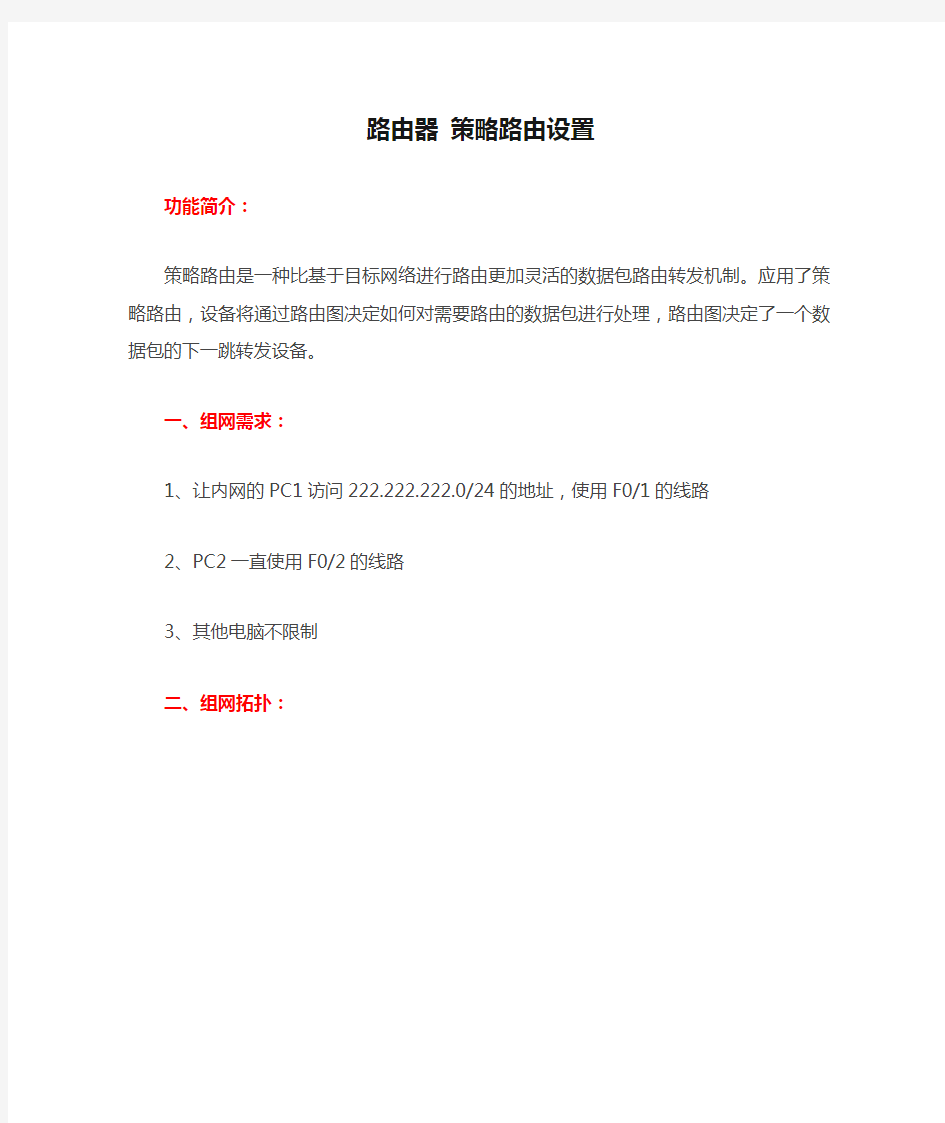

路由器策略路由设置
功能简介:
策略路由是一种比基于目标网络进行路由更加灵活的数据包路由转发机制。应用了策略路由,设备将通过路由图决定如何对需要路由的数据包进行处理,路由图决定了一个数据包的下一跳转发设备。
一、组网需求:
1、让内网的PC1访问222.222.222.0/24的地址,使用F0/1的线路
2、PC2一直使用F0/2的线路
3、其他电脑不限制
二、组网拓扑:
三、配置要点:
1、配置策略路由前,保证网络使用正常
2、策略路由的优先级高于普通路由,策略路由按序号从小到大顺序执行
3、如果策略路由失效或没有匹配到策略路由,则设备会执行普通路由转发
4、策略路由配置包括:匹配数据流(ACL)和执行策略(SET)
四、配置步骤:
注意:
配置之前建议使用Ruijie#show ip interface brief 查看接口名称,
常用接口名称有FastEthernet(百兆)、GigabitEthernet(千兆)和TenGigabitEthernet(万兆)等等,以下配置以百兆接口为例。
步骤一、全局下定义触发策略路由的ACL规则
Ruijie>enable
Ruijie#configure terminal
Ruijie(config)#access-list 100 permit host 192.168.1.2 222.222.222.0 0.0.0.255 ----->匹配源地址是192.168.1.2 ,目的地址是222.222.222.0/24的数据流
Ruijie(config)#access-list 110 permit host 192.168.1.3 any ----->匹配源地址是192.168.1.3,目的地址是所有的数据流
步骤二、定义策略路由图
Ruijie(config)#route-map ruijie permit 10 ----->配置策略路由ruijie和序号为10
Ruijie(config-route-map)#match ip address 100 ----->匹配列表100
Ruijie(config-route-map)#set ip next-hop 218.30.14.1 ----->转发给218.30.14.1,或使用set interface f0/1
Ruijie(config-route-map)#exit
Ruijie(config)#route-map ruijie permit 20 ----->配置同一个策略路由图ruijie,序号20
Ruijie(config-route-map)#match ip address 110 ----->匹配列表110
Ruijie(config-route-map)#set ip next-hop 120.98.10.1 ----->转发给120.98.10.1,或使用set interface f0/2
Ruijie(config-route-map)#exit
步骤三、在内网口上调用
Ruijie(config)#interface fastEthernet 0/0
Ruijie(config-if-FastEthernet 0/0)#ip policy route-map ruijie ----->接口上调用策略路由ruijie
步骤四、保存配置
Ruijie(config-if-FastEthernet 0/0)#end
Ruijie#write ------> 确认配置正确,保存配置
五、验证命令:
路由器
Ruijie#show route-map ----->查看策略路由配置
route-map ruijie, permit, sequence 10
Match clauses:
ip address 100
Set clauses:
ip next-hop 218.30.14.1
route-map ruijie, permit, sequence 20
Match clauses:
ip address 110
Set clauses:
ip next-hop 120.98.10.1
电脑上使用tracert测试
“开始”-----“运行”----敲入cmd
C:\Users\admin>tracert 222.222.222.222
1 1 ms 1 ms 1 ms 192.168.1.1 ----->第一跳内网网关
2 1 ms 1 ms 2 ms 218.30.14.1 ----->选择外网出口218.30.14.1的线路省略~~~
跟踪完成。
查看跟配置的策略路由出口匹配,验证是否成功。
华为路由器路由策略和策略路由
路由策略和策略路由 一、路由策略简介 路由策略主要实现了路由过滤和路由属性设置等功能,它通过改变路由属性(包括可达性)来改变网络流量所经过的路径。 路由协议在发布、接收和引入路由信息时,根据实际组网需求实施一些策略,以便对路由信息进行过滤和改变路由信息的属性,如: 1、控制路由的接收和发布 只发布和接收必要、合法的路由信息,以控制路由表的容量,提高网络的安全性。 2、控制路由的引入 在一种路由协议在引入其它路由协议发现的路由信息丰富自己的路由信息时,只引入一部分满足条件的路由信息。 3、设置特定路由的属性 修改通过路由策略过滤的路由的属性,满足自身需要。 路由策略具有以下价值: 通过控制路由器的路由表规模,节约系统资源;通过控制路由的接收、发布和引入,提高网络安全性;通过修改路由属性,对网络数据流量进行合理规划,提高网络性能。 二、基本原理 路由策略使用不同的匹配条件和匹配模式选择路由和改变路由属性。在特定的场景中,路由策略的6种过滤器也能单独使用,实现路由过滤。若设备支持BGP to IGP功能,还能在IGP引入BGP路由时,使用BGP私有属性作为匹配条件。 图1 路由策略原理图 如图1,一个路由策略中包含N(N>=1)个节点(Node)。路由进入路由策略后,按节点序号从小到大依次检查各个节点是否匹配。匹配条件由If-match子句定义,涉及路由信息的属性和路由策略的6种过滤器。 当路由与该节点的所有If-match子句都匹配成功后,进入匹配模式选择,不再匹配其他节点。 匹配模式分permit和deny两种: permit:路由将被允许通过,并且执行该节点的Apply子句对路由信息的一些属性进行设置。 deny:路由将被拒绝通过。 当路由与该节点的任意一个If-match子句匹配失败后,进入下一节点。如果和所有节点都匹配失败,路由信息将被拒绝通过。 过滤器 路由策略中If-match子句中匹配的6种过滤器包括访问控制列表ACL(Access Control List)、地址前缀列表、AS路径过滤器、团体属性过滤器、扩展团体属性过滤器和RD属性过滤器。 这6种过滤器具有各自的匹配条件和匹配模式,因此这6种过滤器在以下的特定情况中可以单独使用,实现路由过滤。 1、ACL
博达路由器配置经典教程
博达路由器配置经典教程 第一章路由器配置基础 一、基本设置方式 博达路由器可以用4种方式来设置: 1. Console口接终端或运行终端仿真软件的微机; 2. 通过网络的TFTP服务器; 3. 通过网络的TELNET程序; 4. 通过网络的SNMP网管工作站。 注:路由器的第一次配置必须通过方式1进行。终端的硬件设置如下:波特率:9600 bps 数据位:8 停止位:1
奇偶校验位:无 二、命令状态 1. bdcom* 路由器处于用户态。在此状态下,用户可检查路由器的连接状态,并可访问其它网络和主机,但不能看到或更改路由器的配置内容。 2. bdcom# 在bdcom*提示符下键入enter,路由器进入管理态。用户除拥有用户态的功能外,还能看到路由器的配置内容,并利用trace等工具跟踪、调试路由器及线路,但不能更改路由器的配置。 3. bdcom_config# 在管理态提示符下键入config,出现提示符bdcom_config#,此时路由器进入全局配置态,在此状态下可配置路由器的全局参数、显示各项参数等。 4. bdcom_config_e0#;bdcom_config_c0#;bdcom_config_access#;….. 路由器进入局部配置态,在此状态下可配置路由器该端口下的局部参数。 5. monitor> 在开机或重起,路由器检测内存时,键入“aaa”,就可以进入系统监控态,这时路由器不能完成正常的功能,只能进行软件升级、检查路由器的系统内存、上下传配置及清除超级用户口令。注:此状态只适用于console口。 三、符号说明 1. 功能字段
二级路由器设置图解教程
二级路由器设置图解教程 二级路由器怎么设置?使用路由器上网时,经常会遇到这样的情况,一个路由器不能够满足使用需求;为了解决这个问题,可以在增加一个二级路由器,对网络进行扩展。本文将通过图解教程的方式,详细介绍二级路由器的设置方法。 二级路由器的上网设置有两种方法:1、二级路由器设置动态IP上网;2、把二级路由器作为交换机。下面会对这2种方式进行详细的介绍说明。 注意问题: (1)、在设置二级路由器上网之前,要保证你的主路由器(一级路由器)是能够正常上网的,否则不管如何设置二级路由器都是不能够上网的。 (2)、本文中的二级路由器是用的TP-Link的路由器,其它品牌的路由器在具体的操作上可能有所不同;这里希望大家能够学会的是设置二级路由器的思路,能够做到举一反三。 方法一、二级路由器设置动态IP上网
主路由器的LAN口连接二级路由器的WAN口 2、在二级路由器的设置界面,点击“网络参数”——>“WAN口设置”——>“WAN口连接类型”选择:动态IP(有的路由器上叫做“自动获取”、“DHCP”)——>点击“保存”。
二级路由器上选择:动态IP上网 3、在二级路由器的设置界面,点击“网络参数”——>“LAN口设置”——>右侧“IP地址”修改为:192.168.2.1——>点击“保存”,之后会提示重启路由器。 把二级路由器LAN口IP地址修改为:192.168.2.1
温馨提示:二级路由器重启后,需要在浏览器中输入:192.168.2.1,才能够重新登录到二级路由器的设置界面,即路由器LAN接口的IP地址,就是路由器的设置网址。 二级路由器设置动态IP上网设置总结: (1)、主路由器(一级路由器)的LAN口连接二级路由器WAN口。 (2)、二级路由器WAN口连接类型设置动态IP。 (3)、二级路由器LAN口IP设置为与A路由器LAN口IP不在同一网段。 方法二、把二级路由器当作交换机用 1、准备一根网线,网线一端连接二级路由器的LAN(1、 2、 3、4)中的任意一个 接口,网线另一端连接电脑。注意问题:二级路由器暂时不需要连接到主路由器上面,请注意这一点。 2、修改二级路由器LAN口IP地址:在二级路由器的设置界面,点击“网络参 数”——>“LAN口设置”——>“IP地址”修改为:192.168.1.X(2 如何设置双路由器,图文详解 方法一: 要点:更改第二个路由器自己的IP地址,关闭它的DHCP。 一。首先保证只一个路由器时能正常上网。 二。1)设置计算机:每台计算机最好都照如下设置:网络邻居-右键-属性,本地连接-右键-属性,TCP/IP属性,自动获取。 二。2)设置路由器。 设置路由器最好参照说明书。 可能要对两个路由器进行设置。在这里将原来的路由器命名为路由器Ⅰ。后加的路由器命名为路由器Ⅱ。要设置哪个路由器,则使用计算机直接连接那个路由器,同时,最好将其余不相关的网线暂时从该路由器上拆除。路由器Ⅰ的设置参考下图: 路由器Ⅱ的设置参考下图: 三。连接方法。参考下图: 路由器Ⅰ连路由器Ⅱ的那根网线最好是交叉网线。路由器Ⅰ的任意一个LAN口连路由器Ⅱ的任意一个LAN口即可。 四。检查是否可以正常上网了。 如果还不能上网,检查自己的设置是否正确,可利用命令来实现,参考下图: 五。此种连接方式说明。 此种方式将路由器Ⅱ当作集线器(HUB)使用,在某种意义上来说可以看成是透明的。因此所有的计算机的地位是平等的,访问局网共享也毫无阻力。但此种方法会消耗掉2个LAN口,因此多加一个4口路由器只能最多接6台电脑。因为路由器Ⅱ几乎是透明的,因此接路由器Ⅱ的电脑的网关应该和①②③台电脑一样是路由器Ⅰ的IP地址,但是由于路由器Ⅱ的DHCP可能造成分配IP地址给④⑤⑥时把网关设置成自己,因此在上面需要指定一下。 方法二: 要点:设置第二个路由器的WAN口为动态IP以便从第一个路由器那里获得IP地址,更改它自己的IP地址和DHCP到另一个网段去使之与第一个路由器不在同一个网段。 一。计算机的设置和路由器Ⅰ的设置都与第一种方法类似。 1)路由器Ⅰ的设置同方法一。 2)路由器Ⅱ的设置见下图: 更改WAN口地址,更改LAN口地址,更改DHCP地址范围。 无线路由器的安全配置方法 随着越来越多的用户选择无线网络来提高工作的移 动性,无线网络的安全也开始备受大家关注。可以说,无线比有线网络更难保护,因为有线网络的固定物理访问点数量有限,而无线网络中信号能够达到的任何一点都可能被使用。 目前,各大品牌厂商在无线路由器的配置设计方面增加了密钥、禁止SSID广播等多种手段,以保证无线网络的安全。 设置网络密钥 无线加密协议(WEP)是对无线网络中传输的数据进行加 密的一种标准方法。目前,无线路由器或AP的密钥类型一 般有两种,分别为64位和128位的加密类型,它们分别需 要输入10个或26个字符串作为加密密码。许多无线路由器或AP在出厂时,数据传输加密功能是关闭的,必须在配置 无线路由器的时候人工打开。 禁用SSID广播 通常情况下,同一生产商推出的无线路由器或AP都使 用了相同的SSID,一旦那些企图非法连接的攻击者利用通用的初始化字符串来连接无线网络,就极易建立起一条非法的连接,给我们的无线网络带来威胁。因此,建议你最好能够将SSID命名为一些较有个性的名字。 无线路由器一般都会提供“允许SSID广播”功能。如果你不想让自己的无线网络被别人通过SSID名称搜索到,那么最好“禁止SSID广播”。你的无线网络仍然可以使用,只是不会出现在其他人所搜索到的可用网络列表中。 通过禁止SSID广播设置后,无线网络的效率会受到一定的影响,但以此换取安全性的提高,笔者认为还是值得的。 禁用DHCP DHCP功能可在无线局域网内自动为每台电脑分配IP地址,不需要用户设置IP地址、子网掩码以及其他所需要的TCP/IP参数。如果启用了DHCP功能,那么别人就能很容易使用你的无线网络。因此,禁用DHCP功能对无线网络而言很有必要。在无线路由器的“DHCP服务器”设置项下将DHCP 服务器设定为“不启用”即可。 启用MAC地址、IP地址过滤 Access-enable允许路由器在动态访问列表中创建临时访问列表入口 Access-group把访问控制列表(ACL)应用到接口上 Access-list定义一个标准的IP ACL Access-template在连接的路由器上手动替换临时访问列表入口 Appn向APPN子系统发送命令 Atmsig执行ATM信令命令 B 手动引导操作系统 Bandwidth 设置接口的带宽 Banner motd 指定日期信息标语 Bfe 设置突发事件手册模式 Boot system 指定路由器启动时加载的系统映像 Calendar 设置硬件日历 Cd 更改路径 Cdp enable 允许接口运行CDP协议 Clear 复位功能 Clear counters 清除接口计数器 Clear interface 重新启动接口上的件逻辑 Clockrate 设置串口硬件连接的时钟速率,如网络接口模块和接口处理器能接受的速率Cmt 开启/关闭FDDI连接管理功能 Config-register 修改配置寄存器设置 Configure 允许进入存在的配置模式,在中心站点上维护并保存配置信息 Configure memory 从NVRAM加载配置信息 Configure terminal 从终端进行手动配置 Connect 打开一个终端连接 Copy 复制配置或映像数据 Copy flash tftp 备份系统映像文件到TFTP服务器 Copy running-config startup-config 将RAM中的当前配置存储到NVRAM Copy running-config tftp 将RAM中的当前配置存储到网络TFTP服务器上 Copy tftp flash 从TFTP服务器上下载新映像到Flash Copy tftp running-config 从TFTP服务器上下载配置文件 Debug 使用调试功能 Debug dialer 显示接口在拨什么号及诸如此类的信息 Debug ip rip 显示RIP路由选择更新数据 Debug ipx routing activity 显示关于路由选择协议(RIP)更新数据包的信息 Debug ipx sap 显示关于SAP(业务通告协议)更新数据包信息 Debug isdn q921 显示在路由器D通道ISDN接口上发生的数据链路层(第2层)的访问过程 Debug ppp 显示在实施PPP中发生的业务和交换信息 Delete 删除文件 Deny 为一个已命名的IP ACL设置条件 Dialer idle-timeout 规定线路断开前的空闲时间的长度 Dialer map 设置一个串行接口来呼叫一个或多个地点 Dialer wait-for-carrier-time 规定花多长时间等待一个载体 Dialer-group 通过对属于一个特定拨号组的接口进行配置来访问控制 Dialer-list protocol 定义一个数字数据接受器(DDR)拨号表以通过协议或ACL与协议的组合来控制控制拨号 Dir 显示给定设备上的文件 Disable 关闭特许模式 Disconnect 断开已建立的连接 手机怎么重新设置路由器密码 篇一:如何用手机设置无线路由器 如果你身边一时没有电脑,又想用无线网络上网,那该怎么办呢?手机能不能设置路由器上网呢,怎样设置?其实很简单,下面和你分享设置必联无线路由器的经验! 第一步:将家里宽带的网线接到路由器的wAn口,然后将路由器通电,这时候手机就能收到路由器发射出来的wifi,但上不了网 第二步:手机连上路由器发射出来的wifi,然后在手机浏览器地址栏中输入:192.168.16.1,记得是在网址栏中输入,不能直接百度 第三步:接着,跳转到路由器设置界面,初始的用户名:admin,密码:admin 第四步:然后进入易操作,选择“Dhcp”,无线密钥不用填,注意不要急着按一键上网,要选“高级设置”。 第五步:进行网络上网设置,“网络设置”——“广域网”,注意不要输错宽带账号和密码,如果输入错误,会显示一直连接,上不了网的。第六步:进行无线网络安全设置,“无线设置”——“无线安全”,为你的wiFi设置密码。“重启路由器”后,查看你的网络连接是否正常,无异的话就可以畅游网络了! 篇二:手机如何配置路由器 教你用手机快速配置家用路由器 1、将路由器与电源,家里的ADsL连接好,打开路由器开关 2、打开手机上的无线网络连接,手机通过无线连接路由器,路由器一般默认的无线名字没有加密,手机直接通过路由器的ssID连接(如果有加密的路由器,一般标签会写明,请注意查看标签) 3、连上路由器以后,打开手机浏览器地址栏输入路由器管理地址,如:192.168.1.1,在弹出的页面中输入用户名和密码(路由器背面一般都有用户名密码),就能访问路由器配置页面 4、在路由器配置页面中点击连接向导 路由器配置页面 5、然后进行接口网络设置,选择pppoe(ADsL拨号),选择之后会提示您输入ADsL 用户名密码也就是您的宽带账号密码。 注意,以下5、6条是针对由西默推出的智能无线家用路由器的新功能的设置,如果选用的是其他牌子的路由器,直接跳到第7条就oK 了 5、设置智能无线路由器的Dhcp功能 Dhcp是西默家用路由器的一个特殊功能,使用Dhcp我们可以避免因手工设置Ip地址及子网掩码所产生的错误,同时也避免了把一个Ip 地址分配给多台工作站所造成的地址冲突。使用Dhcp不但能大大缩短配置或重新配置网络中工作站所花费的时间,而且通过对Dhcp服务器的设置还能灵活的设置地址的租期。 juniper路由器配置 一.路由器网络服务安全配置: 默认情况下,系统启动了许多无用服务,这些服务在占用系统资源的同时也造成一定的安全隐患,应该在尽可能的情况下停止或限制这些服务 1. SNMP服务 使用如下命令来停止SNMP服务: setsystemprocessessnmpdisable 使用如下命令来设置SNMP通讯字符串:setsnmpcommunitymysnmpauthorizationread-only 使用如下命令来在接口上设备SNMP通讯字符串: setsnmpinterfacefxp0communitymysnmp 使用如下命令来在接口上禁止SNMP服务trap: setinterfacesfxp0unit0trapsdisable 使用如下命令来限制SNMP的访问客户端:setsnmpcommunitymysnmpclients192.168.0.0/24 setsnmpcommunitymysnmpclients0.0.0.0/0restrict 上述命令只允许192.168.0.0/24网段访问路由器的SNMP服务 2.停止接口广播转发: 广播转发容易造成smurf攻击,因此应该使用如下命令停止: setsystemno-redirects 接口级别停止广播转发使用如下命令: setinterfacesfxp0unit0familyinetno-redirects 3.停止dhcp-relay服务,dhcp-relay服务用于在不同网段使用同一个dhcp 服务器,如果没有使用,则应该使用如下命令停止: setsystemdhcp-relaydisable 4.禁止IGMP服务,IGMP服务如果在没有使用的情况下应该使用如下命令禁止:setprotocolsigmpinterfacealldisable 5.禁止PIM服务(?),PIM服务如果在没有使用的情况下应该使用如下命令禁止: setprotocolspimdisable 6.禁止SAP服务(?),SAP服务如果在没有使用的情况下应该使用如下命令禁止: setprotocolssapdisable 7.禁止IPSourceRouting源路由 setchassisno-source-route 二.路由器登录控制: 1.设置系统登录Banner: setsystemloginmessageWarning:ifyouNOTauthorizedtoaccessthissystem,dis connectNOW! 2.设置登录超时时间: 默认情况下,系统登录没有登录超时时间限制,应该将登录超时时间设置为15分钟: setcliidle-timeout15 Cisco常用配置命令Cisco常用配置命令 一.交换机的基本配置 C2950# config terminal 进入全局配置模式 show interface fastethernet0/1 查看端口0/1的配置结果 show interface fastethernet0/1 status 查看端口0/1的状态 show mac-address-table 查看整个MAC地址表 clear mac-address-table restricted static 清除限定性地址 C2950(config)# hostname 2950A / 设置主机名为2950A interface f0/23 / 进入端口23的配置模式 enable password cisco / 设置enable password为cisco enable secret cisco1 / 设置enable secret为cisco1 ip address 192.168.1.1 255.255.255.0 / 设置交换机IP 地址 ip default-gateway 192.168.1.254 / 设置默认网关 ip domain-name https://www.360docs.net/doc/5d16382522.html, / 设置域名 ip name-server 200.0.0.1 / 设置域名服务器 配置查看MAC地址表 mac-address-table ? mac-address-table aging-time 100 / 设置超时是时间为100s mac-address-table permanent https://www.360docs.net/doc/5d16382522.html, /f0/3 加入永久地址mac-address-table restricted static 0000.0c02.bbcc / f0/6 f0/7 加入静态地址 end show mac-address-table /查看整个Mac地址表 clear mac-address-table restricted static C2950(config-if)# interface fastethernet0/1 /进入接口F0/1子配置模式 interface Ethernet0 /进入以太网口0子配置模式 no shutdown /激活接口 speed ? /查看speed命令的子命令 speed 100 /设置该端口速率为100Mb/s dulplex full/half/auto /设置该端口为全双工 description TO_PC1 /设置该端口描述为TO_PC1 show interface fastethernet 0/1 /查看端口0/1的配置结果 show interface fastethernet 0/1 status /查看端口0/1的状态 配置VTP和STP 一. 配置VTP 2950A #vlan database /进入VLAN配置子模式 show vtp status /查看VTP设置信息 show vlan /查看VLAN配置信息 copy running-config startup-config /保存配置文件 2950A(vlan)#vtp server/client /设置本交换机为server/client模式 Juniper路由器安全配置方案 一. 路由器网络服务安全配置: 默认情况下,系统启动了许多无用服务,这些服务在占用系统资源的同时也造成一定的安全隐患,应该在尽可能的情况下停止或限制这些服务 1. SNMP服务 使用如下命令来停止SNMP服务: set system processes snmp disable 使用如下命令来设置SNMP通讯字符串: set snmp community mysnmp authorization read-only 使用如下命令来在接口上设备SNMP通讯字符串: set snmp interface fxp0 community mysnmp 使用如下命令来在接口上禁止SNMP服务trap: set interfaces fxp0 unit 0 traps disable 使用如下命令来限制SNMP的访问客户端: set snmp community mysnmp clients 192.168.0.0/24 set snmp community mysnmp clients 0.0.0.0/0 restrict 上述命令只允许192.168.0.0/24网段访问路由器的SNMP服务< 2. 停止接口广播转发: 广播转发容易造成smurf攻击,因此应该使用如下命令停止: set system no-redirects 接口级别停止广播转发使用如下命令: set interfaces fxp0 unit 0 family inet no-redirects 3. 停止dhcp-relay服务,dhcp-relay服务用于在不同网段使用同一个dhcp服务器,如果没有使用,则应该使用如下命令停止: set system dhcp-relay disable 4. 禁止IGMP服务,IGMP服务如果在没有使用的情况下应该使用如下命令禁止: set protocols igmp interface all disable 5. 禁止PIM服务,PIM服务如果在没有使用的情况下应该使用如下命令禁止: set protocols pim disable 路由器下接路由器设置方法 方法一: 方法二: 这个属于路由器的级联.不同的路由器有不同的方法. 路由器级联 在单位兼职网管,现在遇到了复杂的问题。又开始重新学习网络知识,下面是今天所学。量变引起质变。多多积累。 路由器的接口不够,可级联交换机来扩展。如果已有闲置的第二台路由器,可充分利用其自带的4口交换机,连接方法有下述三种: 1、建立两层路由。用交叉线将第二台路由器的WAN口与第一台路由器的任一LAN口连起来(如果它们支持任意极联用直通线也可),关键是,在第二台路由器WEB设置中,为WAN接口分配静态IP和网关,IP与接入第一台路由器的电脑在同一子网中,网关为第一台路由器的内接口地址。这样,就建立起两层路由。 如果两台路由器都带4个LAN口,这样可接入3+4=7台电脑。缺点是,分别接入两台路由器的电脑间无法互访,原因很简单:第二台路由把它们分成了两个子网,NAT路由是单向路由。 2、将第二台路由器直接当交换机用。方法很简单:用一根交叉线将两台路由器的任意LAN口连起来(如果它们支持任意极联用直通线也可),其它电脑可接入第二台路由器的其余LAN口。其实只要不使用第二台路由器的WAN接口,它就是一台交换机,这样,所有电脑间都可以互访。如果两台路由器都带4个LAN 口,这样可接入3+3=6台电脑。 3、如果有一台路由器支持动态路由模式,而不仅只有一般家用路由器的NAT 路由,可将其作为第二台路由器如上述第一种接入,在其WEB设置中将其动态路由设置的工作模式由网关改为路由器,即可起到真正的路由器作用,两台路由器连接的所有电脑都可以互访。同第一种,也可以接入7台电脑。 因此,如果有一台路由器支持动态路由模式,建议用第3种方法,可接入7台电脑,且都可以互访。如果不支持,建议采用第2种方法,可接入6台电脑,也可以互访。 两个路由器级联实战过程 前些天朋友说他们那边也想上网,让我帮忙从这边拉一条线过去,我对他说,这边的路由器只剩下一个口了,只能够连接一台,如果多的话还需要买设备,昨天找到我把“设备”给我,我一看晕倒,又买了一台路由器,这下我傻眼了,我可是从来没有这样做过啊!没办法,搞吧! 上网找朋友帮忙,一个人说一个样,没办法,自己弄吧,先看看说明,TL-R402M型的,支持硬件恢复出厂设置,看到这里,心里不禁窃喜,随便搞呗,错了就回复默认,嘿嘿! 以前的老路由器默认值192.168.1.1自动分配IP的,第二个路由器默认值也是这个,需要更改掉,我看也没看就把第二个路由器LAN改成了192.168.0.1,提示需要重启,我也没看,直接确定,重启之后我傻眼了,连接不上路由器了,IP地址也是自动的非制定地址,汗!!!赶紧恢复出厂值!第一次宣告失败。 再次连接路由器,有重新看看说明书,想了半天,想起来了,刚才只记着修改LAN,没有看地址池,一看地址池,192.168.1.100- 192.168.1.200,再次修改,192.168.0.100-192.168.0.200,保存,修改 LAN192.168.0.1,保存,重启,在电脑重新获取IP之后终于的到了一个合法地址192.168.0.100,连接192.168.0.1成功,修改局域网成功。 接下来改真正考虑级联问题了,怎么让他连接到旧路由器上面,用直联线还是交叉线,IP地址和WAN怎么设置呢?一点一点试试吧! 无线路由器安全设置详细步骤详解 路由器安全设置十四步 1. 为路由器间的协议交换增加认证功能提高网络安全性。 路由器的一个重要功能是路由的管理和维护目前具有一定规模的网络都采用动态的路由协议,常用的有:RIP、EIGRP、OSPF、IS-IS、BGP等。当一台设置了相同路由协议和相同区域标示符的路由器加入网络后会学习网络上的路由信息表。但此种方法可能导致网络拓扑信息泄漏也可能由于向网络发送自己的路由信息表扰乱网络上正常工作的路由信息表严重时可以使整个网络瘫痪。这个问题的解决办法是对网络内的路由器之间相互交流的路由信息进行认证。当路由器配置了认证方式就会鉴别路由信息的收发方。 2. 路由器的物理安全防范。 路由器控制端口是具有特殊权限的端口如果攻击者物理接触路由器后断电重启实施密码修复流程进而登录路由器就可以完全控制路由器。 3. 保护路由器口令。 在备份的路由器配置文件中密码即使是用加密的形式存放密码明文仍存在被破解的可能。一旦密码泄漏网络也就毫无安全可言。 4. 阻止察看路由器诊断信息。 关闭命令如下: no service tcp-small-servers no service udp-small-servers 5. 阻止查看到路由器当前的用户列表。 关闭命令为:no service finger。 6. 关闭CDP服务。 在OSI二层协议即链路层的基础上可发现对端路由器的部分配置信息: 设备平台、操作系统版本、端口、IP地址等重要信息。可以用命令: no cdp running或no cdp enable关闭这个服务。 7. 阻止路由器接收带源路由标记的包将带有源路由选项的数据流丢弃。 IP source-route是一个全局配置命令允许路由器处理带源路由选项标记的数据流。启用源路由选项后源路由信息指定的路由使数据流能够越过默认的路由这种包就可能绕过防火墙。关闭命令如下: no ip source-route。 8. 关闭路由器广播包的转发。 Sumrf D.o.S攻击以有广播转发配置的路由器作为反射板占用网络资源甚至造成网络的瘫痪。应在每个端口应用no ip directed-broadcast关闭路由器广播包。 9. 管理服务。 路由器的设置方法(图解) 路由器, 图解, 设置 路由器的设置方法(图解) tp-link各产品开启路由器的方法首先介绍一下利用路由器实现多台电脑同时上网的方法.首先具备的条件是:路由器一个(可以为4口,8口,16口,甚至更多的),如果你有很多台电脑,可以买个多口的交换机.网线直通线数条,电信mode一个(或者你是专线那就不需要mode了),pc电脑至少2台以上(如果只有一台,使用路由器是可以的,但是就失去了使用路由器的意义了.其实tp-link公司出的路由器,比如TP-LINKTL-402M 或者是401M或者是其他型号的tp-link路由器,路由开启方法大多差不多.下面本文以 TP-LINKTL-402M为例,请看图片 只要按图片里的介绍,将PC,电信宽带MODE,路由器,相互正确连接,那么一个网络就已经组好了.下面介绍怎么样开起路由功能.如果线都已经接好.我们这个时候随便打开一台连好的PC电脑.打开网上邻居属性(图片2),本地连接属性(图片3),tcp/ip协议属性(图片4),设置ip为192.168.1.2子网:255.255.255.0网关:192.168.1.1(图片5)确定,DNS在配置路由器完后在行设置.注:如果是98和me系统,请到控制面板网络连接 去设置.这里xp为例,请看图 对了,这里提醒一下大家,ip设置网段,可以设置在192.168.1.2-192.168.1.254之间都可以,不要将同一IP设置为多台电脑,这样就会引起IP冲突了.切记.好了当设置到这里.我就可以打开桌面的InternetExplorer,输入192.168.1.1回车,请看图片 提问者:123842174|浏览次数:712次 一个在我房间。一个在一楼的店里。我家在三楼。我想在店里用手机上无线。我觉得光靠一个无线路由可能没信号。所以只有用有线的方式来连接了。具体的也不会。发个简单点的图。 我来帮他解答 满意回答 简单说你三楼家里是你的宽带入户,路由器放在三楼家里一个有线无线均可,并设置好DHCP服务器(这个功能是路由器自带的一般默认为开启,怎么知道是开启还是关闭:如果把从路由器出来的网线直接插到电脑上可以自动获取IP 地址,DHCP就是开启状态了,如果是无线的也是同样的道理,连接到无线网络是可以自动获取IP地址就OK了) 接下来,从三楼拉一条网线到1楼(网线两头线序一致,建议不要用太差的网线)。 然后,用电脑配置一楼的路由器,我们知道进入简单家用路由器的配置页面是直接在网页的地址栏里面输入路由器的ip地址即可,这个地址也就是LAN 口地址,我们需要对一楼的路由器进行三个配置。 1,修改LAN口地址:首先把路由器用网线和电脑连接,然后打开网页界面在地址栏输入一楼路由器的IP地址,输入用户名密码即可进入配置界面,找到网络参数---LAN口设置(TPLINK路由器为例,其他的路由器估计也不会差太多),可以看到IP地址和子网掩码,我们只需要修改IP地址即可,修改为三楼路由器的同一网段即可,(比如三楼是192.168.1.1,就可以把一楼的LAN口地址改为192.168.1.×,×为从2至254的任意数字均可),然后点击保存即可。这时路由器的LAN口地址发生了改变会要求重启路由器,重启后即完成了LAN 口的修改。 2,在网页界面地址栏输入刚才改的IP地址,登录到路由器配置界面,把无线加密配置好。(这个就不多说了) 3,配置好无线加密后,还要进行最后一项设置,关闭一楼路由器的DHCP 服务器,DHCP默认是启用状态,点击不启用或禁用,然后保存即可。 好了通过上面三个步骤配置完,把从三楼拉到一楼的网线插到路由器的任意一个LAN口就可以了(一般路由器会有4个这样的接口),注意不要查到WAN 口上,这个口只有一个。 以上就是局域网接多台路由器的配置方法。 追问 谢谢。那三楼的那个无线路由器就什么不用设置就可以了。重点就是设置一楼的那个吗?照你那样设置好了以后。一楼的LAN口接上三楼家里无线路由的LAN 口就可以了吗?这样两个地方都可以通过无线方式上网了吧? 回答 对三楼路由器不需要设置三个步骤都是操作1楼路由器从三楼路由器LAN口任意一个出来接到一楼的路由器任意一个LAN口只要3楼和1楼都是无线路由器就都能上网而且这样连接楼上楼下还可以在同一个局域网里 一,路由器访问控制的安全配置 1,严格控制可以访问路由器的管理员。任何一次维护都需要记录备案。 2,建议不要远程访问路由器。即使需要远程访问路由器,建议使用访问控制列表和高强度的密码控制。 3,严格控制CON端口的访问。具体的措施有: 4,如果不使用AUX端口,则禁止这个端口。默认是未被启用。禁止如: 5,建议采用权限分级策略。如: 6,为特权模式的进入设置强壮的密码。不要采用enable password设置密码。而要采用enable secret命令设置。并且要启用Service password-encryption。 7,控制对VTY的访问。如果不需要远程访问则禁止它。如果需要则一定要设置强壮的密码。由于VTY在网络的传输过程中为,所以需要对其进行严格的控制。如:设置强壮的密码;控制连接的并发数目;采用访问列表严格控制访问的地址;可以采用AAA设置用户的访问控制等。 8,IOS的升级和备份,以及配置文件的备份建议使用FTP代替TFTP。如: 9,及时的升级和修补IOS软件。 二,路由器网络服务安全配置 Router(Config)#no cdp run Router(Config-if)# no cdp enable 2,禁止其他的TCP、UDP Small服务。 Router(Config)# no service tcp-small-servers Router(Config)# no service udp-samll-servers 3,禁止Finger服务。 Router(Config)# no ip finger Router(Config)# no service finger 4,建议禁止HTTP服务。 Router(Config)# no ip http server 如果启用了HTTP服务则需要对其进行安全配置: 设置用户名和密码;采用访问列表进行控制。如: Router(Config)# username BluShin privilege 10 G00dPa55w0rd Router(Config)# ip http auth local Router(Config)# no access-list 10 Router(Config)# access-list 10 permit 192.168.0.1 Router(Config)# access-list 10 deny any Router(Config)# ip http access-class 10 Router(Config)# ip http server Router(Config)# exit 5,禁止BOOTp服务。 Router(Config)# no ip bootp server 本文介绍了TP-Link路由器有线桥接的设置方法,路由器有线桥接其实严格上应该叫做:两个(多个)路由器串联上网。主要适用于这样的网络环境:有A、B两台TP-Link路由器,A连接Moden(猫)上网,然后在用网线连接A和B,要实现B路由器也能够上网,包括B的无线网络。 路由器B设置动态IP上网 1、用网线连接电脑和TP-Link路由器B的LAN(1、 2、 3、4)中的任意一个;A、B路由器之间,暂时不需要用网线连接。 只让电脑连接无线路由器 2、进入到B路由器的设置界面,点击“网络参数”——>“WAN口设置”——>“WAN口连接类型”选择:动态IP——>点击“保存”。 TP-Link路由器B设置动态IP上网 3、点击“网络参数”——>“LAN口设置”——>右侧“IP地址”修改为:192.168.2.1——>点击“保存”,之后会提示重启路由器。 修改TP-Link路由器B的LAN口IP为192.168.2.1 温馨提示:B路由器重启后,用户需要用192.168.2.1来登录B路由器的设置界面了,即路由器LAN接口的IP地址,就是无线路由器的设置网址。 关闭路由b的dhcp服务。 4、再准备一根网线,一头连接A上1、2、3、4中的任意一个接口,网线另一头连接到B的WAN接口。 路由器A的LAN口连接B的WAN口 完成上诉设置后,只要A路由器能够上网,那么B路由器也是可以上网的了;电脑连接到B路由器的1、2、3、4接口即可上网,手机、笔记本等无线终端,连接到B的无线网络,也可以上网了。 两个路由器串联使用方法: 1、路由器a正常设置。 2、路由器b设置方法: ①、首先要空出wan口,所有的接线都接在lan口上。 ②、关闭路由b的dhcp服务。 ③、修改路由b的lan口ip地址(不要与路由器a的网段相同即可),修改IP为192.168.2.1。 一般路由器设置方法(有图解) tp-link各产品开启路由器的方法首先介绍一下利用路由器实现多台电脑同时上网的方法.首先具备的条件是:路由器一个(可以为4口,8口,16口,甚至更多的),如果你有很多台电脑,可以买个多口的交换机.网线直通线数条,电信mode一个(或者你是专线那就不需要mode了),pc电脑至少2台以上(如果只有一台,使用路由器是可以的,但是就失去了使用路由器的意义了.其实tp-link公司出的路由器,比如TP-LINKTL-402M或者是401M或者是其他型号的tp-link路由器,路由开启方法大多差不多.下面本文以 TP-LINKTL-402M为例,请看图片 1 tp-link路由器介绍到这里,大家只要按图片里的介绍,将PC,电信宽带MODE,路由器,相互正确连接,那么一个网络就已经组好了.下面介绍怎么样开起路由功能.如果线 都已经接好.我们这个时候随便打开一台连好的PC电脑.打开网上邻居属性(图片2),本地连接属性(图片3),tcp/ip协议属性(图片4),设置ip为192.168.1.2子网:255.255.255.0网关:192.168.1.1(图片5)确定,DNS在配置路由器完后在行设置.注:如果是98和me系统,请到控制面板网络连接去设置.这里xp为例,请看图片 2.3.4.5 对了,这里提醒一下 大家,ip设置网段,可以设置在192.168.1.2-192.168.1.254之间都可以,不要将同一IP设置为多台电脑,这样就会引起IP冲突了.切记.好了当设置到这里.我就可以打开桌面的InternetExplorer,输入192.168.1.1回车,请看图片6 这里提示输入用户名和密码,默认的用户名和密码都是admin,在路由器说明书上也有写着. 输入后按回车,即可进入路由器配置界面.注:tplink的路由器默认IP基本都是192.168.1.1密码基本都是admin首次进入路由器界面,请看图片 教你怎么修改无线路由器密码 一般,我们刚买来无线路由器的时候,都需要经过一番设置,或者是无线密码忘了需要修改密码,这边小编将给以最常见的TP-LINK为例,给大家带来一个修改无线路由器的方法,普及无线路由器的一些基本使用。 工具/原料 ?PC电脑一台 ?无线路由器一个 ?网页浏览器 方法/步骤 1. 1 首先要确保我们电脑已经连上了无线路由器,方法很简单,如果你是已经用无线连接上了路由器,则右下角是无线网络的图标,如果是网线直接连接电脑的话,我们看看电脑右下角本地连接是否连接上,连接上的话是一个电脑图标,如果没有连接上会有一个感叹号!小编这边是使用无线网络,如图所示: 2. 2 确保的电脑已经路由器之后,我们打开网页浏览器,并在地址栏里输入“192.168.1.1”然后按回车进入!然后会弹出一个登录窗口如图:这边的用户名和密码均填写admin,一般都不会错的,很少有人改路由器登录密码(不是无线密码!) 3. 3 回车后我们可以发现我们已经进入路由器了,我们可以看到路由器现在的运行状态,左侧一列都是路由器的相关设置,如图所示,新手如果路由器还不能上网,那么可以单击运行向导,根据提示进行设置。 4. 4 我们单击“无线设置”,发现“无线设置”下面还有5个子项目,同时右侧页面的内容也发生改变,如果不知道如何打开无线网络的话,只要按照小编图片上的提示便能够开启无线网络——即我们日常生活中所提的wifi。这边我们是要更改无线密码,所以我们在左侧单击“无线安全设置” 5. 5 单击后我们发现右侧的内容也马上变化了,这个页面就是无线密码的设置页面,SSID即为你用手机可以搜索到的无线网络名称,可以任意改。我们这边勾选 (安全生产)C路由器的安 全配置方案 Cisco路由器的安全配置方案 壹,路由器访问控制的安全配置 1,严格控制能够访问路由器的管理员。任何壹次维护都需要记录备案。 2,建议不要远程访问路由器。即使需要远程访问路由器,建议使用访问控制列表和高强度的密码控制。 3,严格控制CON端口的访问。具体的措施有: A,如果能够开机箱的,则能够切断和CON口互联的物理线路。 B,能够改变默认的连接属性,例如修改波特率(默认是96000,能够改为其他的)。C,配合使用访问控制列表控制对CON口的访问。 如:Router(Config)#Access-list1permit192.168.0.1 Router(Config)#linecon0 Router(Config-line)#Transportinputnone Router(Config-line)#Loginlocal Router(Config-line)#Exec-timeoute50 Router(Config-line)#access-class1in Router(Config-line)#end D,给CON口设置高强度的密码。 4,如果不使用AUX端口,则禁止这个端口。默认是未被启用。禁止如:Router(Config)#lineaux0 Router(Config-line)#transportinputnone Router(Config-line)#noexec 5,建议采用权限分级策略。如: Router(Config)#usernameBluShinprivilege10G00dPa55w0rd Router(Config)#privilegeEXEClevel10telnet Router(Config)#privilegeEXEClevel10showipaccess-list 6,为特权模式的进入设置强壮的密码。不要采用enablepassword设置密码。而要采用enablesecret命令设置。且且要启用Servicepassword-encryption。7,控制对VTY的访问。如果不需要远程访问则禁止它。如果需要则壹定要设置强壮的密码。由于VTY在网络的传输过程中为加密,所以需要对其进行严格的控制。如:设置强壮的密码;控制连接的且发数目;采用访问列表严格控制访问的地址;能够采用AAA设置用户的访问控制等。 8,IOS的升级和备份,以及配置文件的备份建议使用FTP代替TFTP。如:Router(Config)#ipftpusernameBluShin Router(Config)#ipftppassword4tppa55w0rd Router#copystartup-configftp: 9,及时的升级和修补IOS软件。 二,路由器网络服务安全配置 1,禁止CDP(CiscoDiscoveryProtocol)。如: Router(Config)#nocdprun Router(Config-if)#nocdpenable 2,禁止其他的TCP、UDPSmall服务。 Router(Config)#noservicetcp-small-servers Router(Config)#noserviceudp-samll-servers 3,禁止Finger服务。如何设置双路由器,图文详解
无线路由器的安全配置方法
路由器配置常用命令汇总
手机怎么重新设置路由器密码
juniper路由器配置
路由器常用配置命令
Juniper路由器安全配置方案
两个路由器互连设置方法
无线路由器安全设置详细步骤详解
教你如何设置路由器(很简单)
怎么用有线的方式连接两个无线路由器啊
Cisco路由器安全配置简易方案
TP-Link路由器如何设置有线方式桥接(两个或多个路由器串联上网)图文教程
常用品牌路由器的设置(有图解释)
教你怎么修改无线路由器密码
2020年(安全生产)C路由器的安全配置方案
